Obrót z krajami spoza Unii Europejskiej
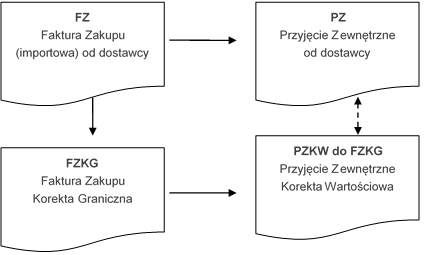
Korekta Graniczna do FZ (FZKG)
Aby zaewidencjonować dodatkowe kwoty związane z zakupem towaru, takie jak: cło, podatek akcyzowy, podatek VAT czy koszt transportu czy inne koszty związane z zakupem towaru, do Faktury Zakupu należy wystawić Korektę Graniczną. Zasady obsługi formularza zostały opisane szczegółowo tutaj. Aby wystawić Korektę Graniczną należy na liście zaznaczyć kursorem Fakturę Zakupu, której będzie dotyczyć, a następnie z menu wyświetlonego po wciśnięciu strzałki przy ikonie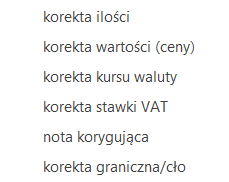 Na wyświetlonym formularzu Korekty Granicznej należy uzupełnić wszystkie informacje zgodnie z otrzymanym dokumentem SAD.
Na dokumencie FZKG edytowalne jest (w przeciwieństwie do innych korekt) pole Kontrahent. Pole to na nowym dokumencie FZKG jest puste, program nie pozwoli jednak zatwierdzić dokumentu przed jego uzupełnieniem.
Algorytm wyliczania (netto/ brutto) jest zawsze zgodny z algorytmem zastosowanym na Fakturze Zakupu i nie podlega edycji.
Waluta na FZKG to zawsze PLN i nie ma możliwości zmiany (cło i podatek zawsze jest płacony w złotówkach).
Na wyświetlonym formularzu Korekty Granicznej należy uzupełnić wszystkie informacje zgodnie z otrzymanym dokumentem SAD.
Na dokumencie FZKG edytowalne jest (w przeciwieństwie do innych korekt) pole Kontrahent. Pole to na nowym dokumencie FZKG jest puste, program nie pozwoli jednak zatwierdzić dokumentu przed jego uzupełnieniem.
Algorytm wyliczania (netto/ brutto) jest zawsze zgodny z algorytmem zastosowanym na Fakturze Zakupu i nie podlega edycji.
Waluta na FZKG to zawsze PLN i nie ma możliwości zmiany (cło i podatek zawsze jest płacony w złotówkach).
Naliczanie kwot celnych na korekcie granicznej
Na FZKG pojawią się wszystkie pozycje z Faktury Zakupu od dostawcy. Na formularzu widoczna jest cena towaru po przeliczeniu na PLN po kursie obowiązującym na Fakturze Zakupu, a w polu Korekta jest wartość 0. Użytkownik może sam wyliczyć kwoty dla poszczególnych pozycji w oknie Pozycja dokumentu uzupełniając je ręcznie w polu Wartość lub korzystając z jednej z opcji dostępnych po rozwinięciu strzałki przy przycisku- kwoty celne
- kwota korekty
Dystrybucja kwoty na pozycje
Jeśli wartość korekty wyliczana jest proporcjonalnie dla wszystkich pozycji jedną kwotą – użytkownik ma do dyspozycji: Opcję Kwota korekty umożliwiającą rozdzielenie podanej kwoty proporcjonalnie (w stosunku do wartości pozycji) na wszystkie pozycje z dokumentu. Należy pamiętać, że wartość korekty dotyczy całej pozycji, a nie pojedynczej jednostki towaru.Dystrybucja kwot celnych na pozycje
Jeśli zachodzi potrzeba wprowadzenia dodatkowych kosztów związanych z zakupem towaru w sposób bardziej szczegółowy – w rozbiciu na rodzaj kosztów, należy skorzystać z opcji Kwoty celne, gdzie można oddzielnie wprowadzić koszt transportu, kwotę cła czy podatku akcyzowego. Konfiguracja Rodzaje kosztów zostały określone w Konfiguracji firmy/ Handel/ Kwoty dodatkowe/ celne. Lista domyślnie zawiera trzy pozycje: Wartość cła, Wartość akcyzy, Koszt transportu. Użytkownik może dodawać nowe pozycje w zależności od potrzeb i specyfiki pracy oraz usuwać/zmieniać domyślne pozycje. Dla poszczególnych pozycji listy określamy:- czy dotyczy zakupu wewnątrzunijnego/krajowego (kolumna UE/ kraj), pozaunijnego (kolumna Pozaunijny),
- czy od wartości tej pozycji ma być naliczony podatek VAT,
- oraz czy ma wpływać na płatność dokumentu.
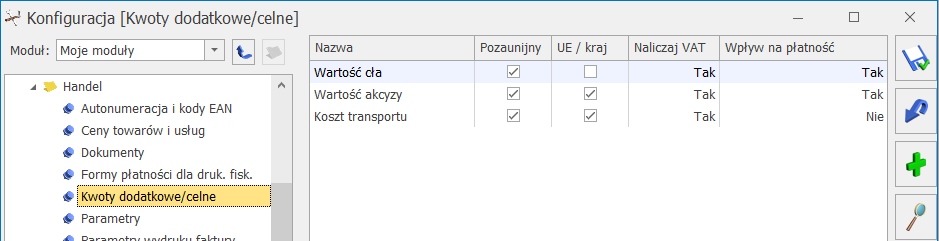
Po uzupełnieniu wartości, pozycja jest automatycznie zaznaczana:
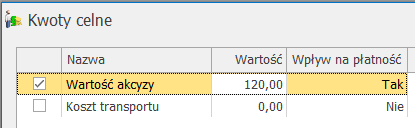 Łączna wartość kwot celnych jest proporcjonalnie rozdzielana na pozycje FZKG. Jeśli pozycja w oknie Kwoty celne zostanie odznaczona, wartość tej pozycji nie zostanie doliczona do wartości towarów.
Kwoty celne dla towarów można naliczać etapami, każdorazowo uzupełniając wartość wybranych pozycji w oknie Kwoty dodatkowe. Jeśli ponownie zaznaczymy pozycję, która już była wprowadzana, kwoty zostaną przeliczone na nowo.
Należy pamiętać, że zaznaczenie pozycji i nieuzupełnienie wartości, będzie skutkowało wyzerowaniem wartości na pozycjach Korekty Granicznej.
Przeliczenie kwot celnych następuje po naciśnięciu przycisku
Łączna wartość kwot celnych jest proporcjonalnie rozdzielana na pozycje FZKG. Jeśli pozycja w oknie Kwoty celne zostanie odznaczona, wartość tej pozycji nie zostanie doliczona do wartości towarów.
Kwoty celne dla towarów można naliczać etapami, każdorazowo uzupełniając wartość wybranych pozycji w oknie Kwoty dodatkowe. Jeśli ponownie zaznaczymy pozycję, która już była wprowadzana, kwoty zostaną przeliczone na nowo.
Należy pamiętać, że zaznaczenie pozycji i nieuzupełnienie wartości, będzie skutkowało wyzerowaniem wartości na pozycjach Korekty Granicznej.
Przeliczenie kwot celnych następuje po naciśnięciu przycisku 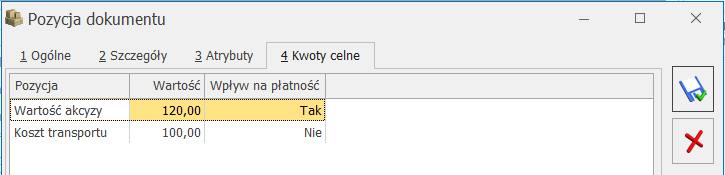 Wpływ kwot celnych na płatność
Wpływ kwot celnych na płatność
Kwotę netto Korekty Granicznej stanowi suma kwot celnych, które mają zaznaczony parametr Wpływ na płatność – Tak z wszystkich pozycji towarowych na dokumencie, będą to koszty dodatkowe wynikające z dokumentu SAD takie jak cło czy akcyza, stanowiące zobowiązanie wobec Urzędu Celnego.
Jeśli dodatkowe kwoty wprowadzone na Korekcie Granicznej nie generują płatności, wówczas nie są naliczane do wartości netto, a tym samym nie zwiększają zobowiązania wobec Urzędu Celnego.
Naliczanie podatku VAT
W przypadku kontrahentów pozaunijnych, na Korekcie Granicznej stawka VAT poszczególnych pozycji jest pobierana z kartotek towarowych, VAT od kwot celnych jest naliczany zgodnie z ustawieniem w kolumnie Naliczaj VAT (w oknie, gdzie wprowadzamy kwoty celne). Dodatkowo, na zakładce Płatności znajduje się parametr Naliczaj VAT od towarów, jego zaznaczenie skutkuje naliczeniem podatku VAT od wartości towarów widniejącej na FZ w oparciu o stawki VAT zakupu z kartotek towarowych. Wówczas w tabeli VAT, kwota VAT w danej stawce będzie sumą podatku VAT wyliczonego od wartości towarów z FZ oraz podatku VAT wyliczonego od kwot dodatkowych. W przypadku kilku Korekt Granicznych do jednej FZ naliczenie VAT od towarów jest możliwe tylko na jednej z nich (po zaznaczeniu Naliczaj VAT od towarów, parametr ten nie jest widoczny na kolejnych FZKG). Jeśli zachodzi potrzeba ręcznego skorygowania podatku VAT, tabela VAT (dostępna na zakładce [Płatności]) jest dostępna do edycji.Wartość zasobów
Wprowadzone kwoty celne zawsze podwyższają koszt zakupu towarów - suma kwot celnych pozycji przenoszona jest do pola wartość a tym samym wpływa na koszt zakupu towarów. W chwili zatwierdzenia FZKG (na trwałe) tworzone są odpowiednie dokumenty magazynowe zwiększające wartość zasobów:- jeśli do Faktury Zakupu, której dotyczy FZKG, był wcześniej utworzony dokument PZ – w chwili zatwierdzenia FZKG tworzony jest dokument PZ korygujący
- jeśli do Faktury Zakupu, której dotyczy FZKG nie był jeszcze tworzony dokument PZ – w chwili konwersji FZ do PZ utworzony zostanie drugi PZ korygujący skojarzony z korektą graniczną.
Jak wprowadzić fakturę importową?
Program zapewnia podstawowe wsparcie dla rejestracji dokumentów importowych. Rejestracja takiego dokumentu może odbywać wg następującego schematu:- Klient otrzymuje Fakturę Zakupu importową
- powstanie zobowiązania w walucie wg kursu z dnia wpływu
- wprowadzenie towaru na magazyn wg ustalonego kursu
- Klient otrzymuje dokument SAD
- zmianę ceny zakupu towarów (wartości na magazynie) – w zależności od sposobu rozliczania magazynu zmiana może dotyczyć zmiany kursu waluty, doliczenia cła, doliczenia transportu itp.,
- zarejestrowanie powstania zobowiązania wobec urzędu na kwoty wynikające z cła, VAT-u, opłaty manipulacyjnej, transportu,
- zarejestrowanie dokumentu do potrzeb rozliczenia VAT.
- na pozycjach faktury – fakt zmiany wartości towaru
- na preliminarzu płatności – fakt powstania zobowiązania wobec urzędu
- naliczenie podatku VAT – przyjęcie dokumentu podlegającego rozliczeniu na deklaracji VAT-7
Faktury Sprzedaży eksportowe
W systemie istnieje kilka rodzajów wydruków dla faktur eksportowych. Dostępne są w menu wydruków: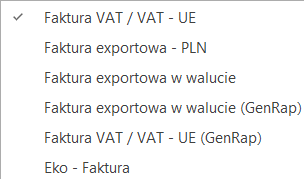 Faktura eksportowa: wzór standard PLN – od wydruku standardowego faktury różni się jedynie nagłówkiem (Faktura eksportowa). Poza tym drukowane informacje są podobne – wszystkie wartości są drukowane w PLN.
Faktura eksportowa w walucie: wzór standard 1 – jedyną różnicą w stosunku do faktury złotówkowej jest wydruk ceny jednostkowej w walucie obcej. Poza tym wszystkie inne wartości (w tym należność) są drukowane w PLN.
Faktura eksportowa w walucie: wzór standard 2 – wszystkie wartości na fakturze drukowane są w walucie obcej. Informacyjnie drukowana jest cena jednostkowa w PLN. Ponadto na fakturze nie jest drukowana tabelka VAT.
Faktura eksportowa w walucie: wzór standard 3 – wszystkie wartości są drukowane w walucie obcej.
Faktura eksportowa: wzór standard PLN – od wydruku standardowego faktury różni się jedynie nagłówkiem (Faktura eksportowa). Poza tym drukowane informacje są podobne – wszystkie wartości są drukowane w PLN.
Faktura eksportowa w walucie: wzór standard 1 – jedyną różnicą w stosunku do faktury złotówkowej jest wydruk ceny jednostkowej w walucie obcej. Poza tym wszystkie inne wartości (w tym należność) są drukowane w PLN.
Faktura eksportowa w walucie: wzór standard 2 – wszystkie wartości na fakturze drukowane są w walucie obcej. Informacyjnie drukowana jest cena jednostkowa w PLN. Ponadto na fakturze nie jest drukowana tabelka VAT.
Faktura eksportowa w walucie: wzór standard 3 – wszystkie wartości są drukowane w walucie obcej.Nabycie wewnątrzunijne
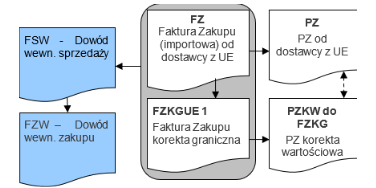
Faktury Zakupu (FZ)
Faktury zakupowe dotyczące nabycia wewnątrzunijnego wprowadzane są z poziomu listy Faktur Zakupu. Zasady wprowadzania takich faktur są podobne jak w przypadku innych dokumentów walutowych:- rodzaj transakcji, którego dotyczy faktura powinien być ustawiony na wewnątrzunijny (formularz kontrahenta: zakładka Handlowe)
- stawka VAT dla towarów jest automatycznie zmieniana na 0% (dla towarów) lub nie podlega (dla usług). Istnieje możliwość zmiany stawki VAT (zasady zostały opisane w odrębnym rozdziale).
Dokument FZ powinien być zarejestrowany w systemie zgodnie z otrzymaną Fakturą Zakupu.
Korekta graniczna (FZKG)
Wszystkie koszty dodatkowe związane z nabyciem towaru powinny być wprowadzane na odrębnym dokumencie. Takim dokumentem w systemie Comarch ERP Optima jest korekta graniczna FZKG. Korekta graniczna jest dostępna z poziomu listy Faktur Zakupu. Aby wprowadzić korektę graniczną należy ustawić kursor na Fakturze Zakupu, której dotyczy i z menu kontekstowego lub z menu wyświetlanego pod przyciskiem strzałki obok ikony- na dokumencie FZKG dotyczącym nabycia wewnątrzunijnego nie powinien być naliczany podatek VAT. Dlatego na zakładce Płatności tabela VAT nie jest edytowalna (nie ma możliwości wprowadzania zmian), Podatek VAT od kwot celnych jest naliczany tylko w przypadku, jeśli na FZ był wykazany VAT (stawki VAT pozycji na Korektę Graniczną są przenoszone z FZ).
Na dokumentach FZKG możliwe jest wpisywanie kwot ujemnych. Podczas wpisywania wartości dla poszczególnych towarów program kontroluje, by wartość towaru nie spadła poniżej zera, z uwzględnieniem wszystkich wcześniej wprowadzonych korekt.
Należy pamiętać, że w przypadku wystawiania FZKG na kwotę ujemną program może zablokować później wystawienie korekty ilościowej do Faktury Zakupu. Zdarzy się tak w przypadku, gdy wartość towaru w magazynie po wykonaniu FZKG będzie mniejsza niż wartość wystawianej korekty.
Dowody wewnętrzne sprzedaży (FSW)
Lista Dowodów Wewnętrznych Sprzedaży dostępna jest z poziomu menu Faktury. Została dokładnie opisana w rozdziale Dokumenty wewnętrzne sprzedaży. W przypadku FSW wystawianych na potrzeby naliczania podatku VAT przy nabyciu wewnątrzwspólnotowym istnieje możliwość automatycznego przekształcenia Faktury Zakupu wraz ze wszystkimi korektami do Dowodu Wewnętrznego Sprzedaży.Konwersja Faktury Zakupu do FSW
Jeśli do systemu zostały wprowadzone zarówno Faktura Zakupu jak i koszty dodatkowe, kolejny krok to utworzenie Dowodu Wewnętrznego Sprzedaży (FSW). Na dokumencie FSW naliczany jest VAT od wartości towarów z uwzględnieniem wszystkich kosztów dodatkowych (wprowadzonych na FZKG). Automatyczne tworzenie FSW jest możliwe z poziomu listy Faktur Zakupu: kursor należy ustawić na Fakturze Zakupu, do której tworzony będzie Dowód Wewnętrzny, a następnie wcisnąć przyciskZasady przekształcania FZ do FSW
- Możliwe jest przekształcenie jednej FZ do jednego Dowodu Wewnętrznego Sprzedaży.
- Po przekształceniu dokument FZ otrzymuje status W. Ponowne przekształcenie do FSW nie jest możliwe.
- Istnieje możliwość konwersji Faktur Zakupu wystawionych w PLN. Jedyny warunek, jaki musi spełnić Faktura Zakupu to zerowa wartość VAT. Stawki przypisane dla poszczególnych pozycji muszą być NP, 0% lub ZW.
- Istnieje możliwość tworzenia FSW dla wszystkich dokumentów FZ, gdzie rodzaj transakcji jest inny niż krajowy.
- Dokument FSW jest zapisywany do bufora.
- W przypadku wykasowania lub anulowania FSW usuwany jest status W z Faktury Zakupu (możliwe jest ponowne przekształcenie).
- Aby anulować dokument FZ skojarzony z Dowodem Wewnętrznym Sprzedaży należy najpierw usunąć/ anulować dokument FSW, a dopiero potem można anulować dokument FZ.
UwagaAnulowanie FSW nie powoduje automatycznego anulowania Faktury Zakupu – rozpięte zostaje jedynie powiązanie pomiędzy dokumentami.
- Na FSW przenoszone są zarówno towary jak i usługi z FZ.
- Wartość pozycji jest wyrażona w PLN (zgodnie z kursem z FZ).
- FSW uwzględnia wszystkie dodatkowe koszty wprowadzone na FZKG.
UwagaJeśli do dokumentu FZ został już utworzony Dowód Wewnętrzny Sprzedaży – istnieje możliwość utworzenia FZKG, ale należy również ręcznie skorygować wartość FSW z poziomu listy dowodow wewnętrznych sprzedaży.
- FSW uwzględnia wszystkie korekty (ilościowe i wartościowe) wystawione do Faktury Zakupu przed przekształceniem.
UwagaNależy pamiętać, że w przypadku wystawiania korekt do Faktury Zakupu już po jej przekształceniu do Dowodu Wewnętrznego Sprzedaży program nie koryguje automatycznie wartości naliczonych na FSW. Należy utworzyć korektę do FSW z poziomu listy dokumentów wewnętrznych sprzedaży. Korekty zostały opisane w rozdziale Korekty dokumentów FSW i FZW.
- Dla poszczególnych pozycji możliwa jest edycja ceny jednostkowej oraz wartości pozycji (ilość przepisywana jest z FZ)
UwagaW przypadku przekształcenia Faktury Zakupu wystawionej w walucie do Dowodu Wewnętrznego Sprzedaży istnieje możliwość, że kwota netto Faktury Zakupu w PLN nie będzie identyczna z kwotą netto FSW (wynika to z zaokrągleń przy przeliczaniu cen/ wartości z waluty na PLN). Ewentualne różnice Użytkownik może skorygować edytując wartość pozycji.
- Tabela VAT (zakładka Dodatkowe):
- kwoty VAT wyliczane są zgodnie ze stawką VAT podaną na karcie towaru w Cenniku.
- tabela VAT podlega edycji – użytkownik ma możliwość korygowania zarówno wartości netto, VAT i brutto.
- Na formularzu FSW z FZ:
- schemat numeracji– proponowany jest taki, jak ustawiony w Konfiguracji firmy/ Handel/ Dokumenty: Dowód Wewnętrzny Sprzedaży z FZ (domyślnie FAWFZ).
- kategoria – przenoszona jest kategoria z Faktury Zakupu.
- magazyn – jest zgodny z magazynem na Fakturze Zakupu. Nie ma możliwości jego zmiany.
- algorytm (Faktura liczona od) jest zawsze ustawiany na netto.
- Dokument FSW nie ma wpływu na magazyn.
- Dokument FSW nie powoduje powstania płatności w module Kasa/Bank
Dowody Wewnętrzne Zakupu (FZW)
Transakcje wewnątrzunijne trójstronne
W przypadku faktur wystawianych dla kontrahenta o statusie wewnatrzunijny – trójstronne są traktowane jak sprzedaż wg procedury uproszczonej i w związku z tym każda faktura „wewnątrzunijna trójstronna” ma adnotację: „VAT: Faktura WE uproszczona na mocy artykułu 141 dyrektywy 2006/112/WE”. Zgodnie z ustawą o podatku od towarów i usług: pierwszy podmiot w transakcji traktuje sprzedaż jako zwykłą WDT i wystawia fakturę dla kontrahenta wewnątrzunijnego. Drugi podmiot natomiast powinien opatrzyć fakturę adnotacją: „VAT: Faktura WE uproszczona na mocy artykułu 141 dyrektywy 2006/112/WE”, wystawiając fakturę na kontrahenta finalnego o statusie trójstronny. Jeżeli transakcje mają nie być uwzględniane w deklaracji Intrastat, to na dokumentach pole z kodem transakcji należy zostawić puste. Jeżeli użytkownik Comarch ERP Optima jest pośrednikiem, towar nie trafia do niego, wówczas nie powinien przyjmować tego towaru na stan.Wydruk Faktur VAT dla transakcji wewnątrzwspólnotowych
Dla wydruku Faktury jak i dokumentów korygujących dotyczących dostaw wewnątrzwspólnotowych z poziomu formularza faktury dostępny jest wydruk: Faktura VAT – UE: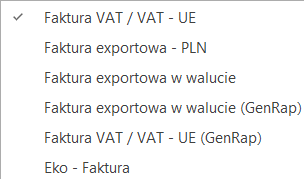
- jeśli kontrahent, dla którego wystawiany jest dokument, ma status wewnątrzunijny lub wewnątrzunijny trójstronny to na wszystkich wydrukach w nagłówku dokumentu (pieczątce firmy) pojawia się NIP wraz z prefiksem (np. PL 111-111-11-11).
- jeśli kontrahent, dla którego wystawiany jest dokument, ma inny status (krajowy, pozaunijny, pozaunijny – zwroty VAT) to na wydrukach w nagłówku dokumentu (pieczątce firmy) pojawia się NIP bez prefiksu kraju (np. 111-111-11-11).
Brexit – handel z Wielką Brytanią od stycznia 2021 r.
- Na dokumenty handlowe i magazynowe przenoszone są ustawienia dotyczące statusu kontrahenta z jego kartoteki. Jeśli na dokumencie ustawiono datę wystawienia nie starszą niż 1 stycznia 2021 r. i kontrahent ma prefix NIP – GB oraz status wewnątrzunijny/ wewnątrzunijny trójstronny/ wewnątrzunijny – podatnikiem jest nabywca, to podczas zapisu dokumentu wyświetlany jest komunikat: Od 1 stycznia 2021 r. zmieniły się zasady handlu z Wielką Brytanią. Czy chcesz zmienić status kontrahenta na pozaunijny? (Tak/ Nie).
- Na dokumentach wystawianych z datą starszą niż 1 styczeń 2021 r., po wybraniu kontrahenta, który ma prefix NIP – GB i status pozaunijny/ pozaunijny – podatnikiem jest nabywca/ pozaunijny (zwroty VAT), podczas zapisu dokumentu wyświetla się komunikat Od 1 stycznia 2021 r. zmieniły się zasady handlu z Wielką Brytanią. Czy chcesz pozostawić status kontrahenta pozaunijny i zapisać dokument? (Tak/ Nie).
- Na korektach wystawianych w 2021 r. do dokumentów z 2020 r. – rodzaj transakcji jest przenoszony z dokumentu korygowanego.
- Na dokumentach powstałych w 2021 r. z przekształceń dokumentów z 2020 r. nie jest automatycznie zmieniany rodzaj transakcji na pozaunijny. Dla takich dokumentów przy zapisie wyświetla się komunikat Od 1 stycznia 2021 r. zmieniły się zasady handlu z Wielką Brytanią. Czy chcesz zmienić status kontrahenta na pozaunijny? (Tak/ Nie).
- Na Fakturach Zaliczkowych i finalnych Fakturach Sprzedaży wystawianych w 2021 r. do Faktury Pro Forma z 2020 r., program automatycznie ustawi rodzaj transakcji z prefiksem NIP – GB jako pozaunijny. W przypadku ręcznej zmiany daty wystawienia na Fakturze Zaliczkowej czy na finalnej Fakturze Sprzedaży na rok 2021, rodzaj transakcji nie jest automatycznie ustawiany jako pozaunijny – podczas zapisu dokumentu wyświetlany jest komunikat: Od 1 stycznia 2021 r. zmieniły się zasady handlu z Wielką Brytanią. Czy chcesz zmienić status kontrahenta na pozaunijny? (Tak/ Nie).
- Jeśli na Fakturach Zaliczkowych i Finalnych Fakturach Sprzedaży ręcznie zmieniana jest data wystawienia z 2021 r. na 2020 r., to podczas zapisu dokumentu wyświetlany jest komunikat Od 1 stycznia 2021 r. zmieniły się zasady handlu z Wielką Brytanią. Czy chcesz pozostawić status kontrahenta pozaunijny i zapisać dokument? (Tak/ Nie).
- Jeżeli dokument jest wystawiony dla kontrahenta, który ma prefiks NIP – XI oraz status wewnątrzunijny/ wewnątrzunijny trójstronny/ wewnątrzunijny – podatnikiem jest nabywca, a na dokumencie są usługi, to podczas zapisu dokumentu wyświetlany jest komunikat Dokument jest wystawiony dla kontrahenta z Irlandii Północnej, a na dokumencie są usługi. Świadczenie usług traktowane jest jako transakcja pozaunijna. Czy chcesz zmienić rodzaj transakcji? (Tak/ Nie).
- Jeżeli dokument jest wystawiony dla kontrahenta, który ma prefiks NIP – XI oraz status inny niż wewnątrzunijny/ wewnątrzunijny trójstronny/ wewnątrzunijny – podatnikiem jest nabywca, a na dokumencie są towary, to podczas zapisu dokumentu wyświetlany jest komunikat Dokument jest wystawiony dla kontrahenta z Irlandii Północnej, a na dokumencie są towary. Obrót towarami traktowany jest jako transakcja wewnątrzunijna. Czy chcesz zmienić rodzaj transakcji? (Tak/ Nie).
- Jeżeli dokument jest wystawiony dla kontrahenta, który ma prefiks NIP – XI, a na dokumencie są towary i usługi, to podczas zapisu dokumentu wyświetlany jest komunikat Dokument jest wystawiony dla kontrahenta z Irlandii Północnej, a na dokumencie są zarówno usługi jak i towary. Obrót towarami traktowany jest jako transakcja unijna, zaś świadczenie usług jako transakcja pozaunijna. Czy chcesz zapisać dokument? (Tak/ Nie).
- Intrastat – w deklaracji uwzględniane są transakcje dla kontrahentów z prefiksem NIP – XI.
- Na formularzu magazynu odległego UE można wybrać kod kraju XI.
Wielowalutowość
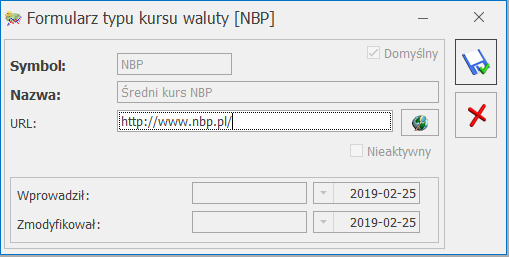 Określenie notowania na dany dzień jest możliwe z poziomu listy walut po wciśnięciu przycisku
Określenie notowania na dany dzień jest możliwe z poziomu listy walut po wciśnięciu przycisku  Jeśli parametr Pobieraj kurs z dnia poprzedniego dla dokumentów przychodowych jest zaznaczony – podczas wystawiania dokumentów związanych ze sprzedażą towarów program porównuje datę wystawienia i sprzedaży (wydania), wybiera datę wcześniejszą i na dokument pobiera kurs z dnia poprzedzającego tą datę. Parametr działa w przypadku dokumentów: Faktura Pro Forma, Faktura Sprzedaży, Wydanie Zewnętrzne, Wydanie Kaucji.
Jeśli parametr Pobieraj kurs z dnia poprzedniego dla dokumentów przychodowych jest zaznaczony – podczas wystawiania dokumentów związanych ze sprzedażą towarów program porównuje datę wystawienia i sprzedaży (wydania), wybiera datę wcześniejszą i na dokument pobiera kurs z dnia poprzedzającego tą datę. Parametr działa w przypadku dokumentów: Faktura Pro Forma, Faktura Sprzedaży, Wydanie Zewnętrzne, Wydanie Kaucji.
- dla kontrahentów o statusie wewnątrzunijny/ wewnątrzunijny trójstronny – program pobiera na dokument kurs z dnia poprzedzającego datę wystawienia.
- dla kontrahentów o statusie krajowy/ pozaunijny – program porównuje daty na dokumencie, wybiera datę wcześniejszą i na dokument pobiera kurs z dnia poprzedzającego tą datę.
- jeśli jest odznaczony – wyświetlony zostanie komunikat o braku kursu na dzień wynikający z ustawień w konfiguracji. W takim przypadku program zmieni typ kursu na ręczny, z możliwością wprowadzenia notowania przez użytkownika.
- jeśli jest zaznaczony – pobrany zostanie ostatni kurs wprowadzony przed datą wynikającą z ustawień w konfiguracji.
Wystawiamy dokument w walucie obcej
Zasady wyliczania cen na dokumentach walutowych
Podczas wprowadzania pozycji na dokument program porównuje walutę dokumentu z walutą, w jakiej określona jest cena sprzedaży (zakupu) na karcie cennikowej. Jeśli waluty te nie są zgodne – program przelicza je wg domyślnego kursu. I tak:- jeśli dokument jest wystawiany w PLN, a cena na karcie jest określona w walucie – program wylicza cenę w PLN na podstawie kursu zdefiniowanego jako domyślny w walucie.
- jeśli dokument jest wystawiany w walucie obcej, a cena na karcie jest określona w PLN – na dokumencie cena z PLN jest przeliczana na walutę. Jeśli użytkownik na dokumencie zmieni kurs – cena w PLN jest zachowywana, natomiast przeliczana jest cena walutowa.
- jeśli dokument jest wystawiany w walucie i cena na karcie jest określona w walucie – na dokument pobierana jest cena w walucie, natomiast wartość w PLN jest przeliczana wg kursu. Jeśli użytkownik zmieni kurs na dokumencie – cena walutowa jest zachowana, a przeliczana jest wartość w PLN.
Zmiana waluty na istniejącym dokumencie
Istnieje możliwość zmiany waluty na dokumencie, gdzie została już uzupełniona lista pozycji. W przypadku wybrania nowej waluty program przelicza cenę wszystkich już wpisanych pozycji. Możliwość zmiany waluty nie dotyczy dokumentów handlowych skojarzonych z magazynowymi. Oznacza to, że użytkownik nie będzie miał możliwości zmiany waluty na:- Fakturze Sprzedaży utworzonej z WZ – waluta musi być zgodna z walutą na WZ
- Fakturze Zakupu utworzonej z PZ – waluta musi być zgodna z walutą na FZ
Zmiana kursu na istniejącym dokumencie
W programie istnieje również możliwość zmiany kursu (notowania) na dokumencie, gdzie uzupełniona została lista towarów. Zmiana będzie proponowana przez program automatycznie w chwili zmiany daty wystawienia na dokumencie. Użytkownik ma również możliwość zmiany typu kursu na dokumencie. Program przelicza wtedy wartość towaru wg nowego kursu, pobranego z tabeli kursów w programie. W przypadku wybrania kursu typu ręczny – użytkownik ma możliwość wpisania notowania bezpośrednio na formularzu.- jeśli użytkownik potwierdzi decyzję zmiany kursu (TAK) – program przeliczy wartości,
- użytkownik ma możliwość wycofania się z wprowadzonej zmiany (NIE) – program pozostawi kurs/ notowanie bez zmian.
Zasady wystawiania dokumentów w walucie
- Na dokumentach w walucie obcej domyślnie nie jest wyliczany podatek VAT, ale użytkownik ma możliwość jego naliczenia dla wszystkich lub tylko wybranych pozycji (zasady opisane w jednym z kolejnych rozdziałów)
- Przy zatwierdzaniu dokumentu w walucie obcej program sprawdza, czy kontrahent nie ma ustawionego statusu krajowy – w takim przypadku poinformuje o tym użytkownika.
- Jeśli dokument jest wystawiony w walucie obcej – nie jest możliwa jego fiskalizacja.
- Wystawianie dokumentów w walucie obcej nie dotyczy Paragonów oraz korekt do Paragonów (zawsze w walucie systemowej).
- Zmiana waluty oraz kursu nie jest możliwa na fakturze, która powstała w wyniku przekształcania Paragonu (zawsze PLN).
- W przypadku rozliczania zaliczek – do rozliczenia proponowane są tylko zaliczki w walucie zgodnej z walutą na dokumencie.
-
- jeśli na dokumencie zmieniana jest waluta – program automatycznie proponuje do rozliczenia nową listę zaliczek (zgodnych z nową walutą)
- jeśli użytkownik zmieni walutę już po ustaleniu informacji nt. rozliczanych zaliczek – lista zaliczek zostanie zmieniona na zapisy w takiej samej walucie, natomiast wszystkie wcześniej wprowadzone informacje o rozliczanych kwotach zostaną utracone.
- Marża na dokumentach w walutach obcych jest zawsze wyrażona w walucie systemowej (PLN).
- Analiza danych: Historia kontrahenta i Historia towaru – jeśli w obrocie towarem/ z kontrahentem występowały dokumenty w walucie obcej w analizie są one przeliczane na PLN zgodnie z kursem ustalonym na wystawionym dokumencie.
- Analiza danych: Bilans handlowy towaru – jeśli w obrocie towarem występowała cena zakupu w walucie obcej to jego wartość jest przeliczana na PLN wg kursu podanego na dokumencie.
Płatności na dokumentach walutowych
Dla każdej pozycji wpisywanej na dokument walutowy pamiętane są dwie wartości: wartość w walucie oraz wartość w PLN (wyliczona wg kursu określonego na dokumencie). Podczas wyliczania wartości dokumentu w walucie użytkownik może zdecydować, czy podstawą podczas obliczeń powinna być wartość dokumentu wyliczona w walucie, czy też wartość wyliczona w PLN. Dlatego w przypadku dokumentów wystawianych w walutach obcych można wybrać jeden z dwóch algorytmów wyliczania płatności:- od wartości walutowej – płatność jest sumą wartości poszczególnych pozycji wyrażonych w walucie dokumentu, czyli użytkownik przyjmuje, że podstawą dla obliczania płatności jest wyliczona wartość w walucie. Algorytm opisany jest dokładniej w przykładach poniżej.
- od wartości PLN – do wyliczania płatności program wykorzystuje wartość dokumentu wyliczoną w PLN. Dopiero suma wartości w PLN jest przeliczana na walutę wg podanego kursu. Algorytm opisany jest dokładniej w przykładach poniżej.
- parametr będzie odznaczony – jeśli w Konfiguracji Kwotę podatku VAT w walucie przeliczoną na PLN od wartości oznaczono jako VAT w walucie
- parametr będzie aktywny – jeśli w Konfiguracji Kwotę podatku VAT w walucie przeliczoną na PLN od wartości oznaczono jako netto w PLN.
Wyliczanie płatności Załóżmy, że na fakturze sprzedajemy dwa towary: T1 w cenniku ma cenę 12.50 PLN, w ilości 10 szt. T2 w cenniku ma cenę 6.25 PLN, w ilości 100 szt. Faktura jest wystawiana w walucie EURO, gdzie kurs 1 EURO = 3.10 PLN.
| ilość | cena w walucie | cena w PLN | wartość w walucie | wartość w PLN | |
|---|---|---|---|---|---|
| T1 | 10 | 4.03 | 12.49 (po zaokrągleniu) | 40.30 | 124.90 |
| T2 | 100 | 2.02 | 6.26 (po zaokrągleniu) | 202.00 | 626.00 |
Podatek VAT na dokumentach walutowych
W programie istnieje możliwość naliczania podatku VAT na dokumentach wystawianych w walucie obcej. Aby naliczyć VAT na dokumencie walutowym należy w Konfiguracji firmy/ Handel/ Parametry zaznaczyć parametr VAT na fakturach w walucie. Zaznaczenie parametru w Konfiguracji dla:- Kontrahenta, który na karcie (zakładka [Handlowe]) ma wskazany status Wewnątrzunijny/ Pozaunijny nie oznacza, że na każdym dokumencie program automatycznie naliczy podatek, a jedynie umożliwi na poszczególnych dokumentach zmianę stawki VAT na inną niż 0% lub nie podlega.
Wystawiając dokument walutowy proponowane są stawki VAT 0% lub nie podlega, natomiast użytkownik ma możliwość:
- zmiany stawki VAT indywidualnie na poszczególnych pozycjach dokumentu – po podglądnięciu formularza pozycji dostępne jest pole ze stawką VAT
- zmiany stawki VAT globalnie dla wszystkich pozycji na dokumencie.
Jeśli parametr jest ustawiony i dokument jest wystawiany w walucie obcej na zakładce [Płatności] (obok tabeli VAT) dostępny jest parametr Naliczaj VAT, przy pomocy którego można globalnie naliczyć VAT na dokumencie:
-
- po jego zaznaczeniu program automatycznie naliczy VAT dla pozycji na dokumencie pobierając stawkę VAT z karty towaru/ usługi,
- jeśli parametr jest zaznaczony dla każdej dodawanej pozycji VAT jest naliczany automatycznie,
- jeśli użytkownik odznaczy parametr – na wszystkich pozycjach stawki VAT zostaną na nowo ustawione na 0%/ nie podlega.
- Kontrahenta, który na karcie (zakładka [Handlowe]) ma wskazany status Krajowy oznacza, że na każdym dokumencie program automatycznie naliczy podatek. Dla poszczególnych pozycji dokumentu VAT zostanie przeniesiony zgodnie z ustawieniem na kartach towarów. Użytkownik ma możliwość zmiany VAT-u.
-
- Parametr Naliczaj VAT (zakładka Płatności dokumentu) jest domyślnie zaznaczony. Użytkownik może go odznaczyć, wówczas – na wszystkich pozycjach stawki VAT zostaną na nowo ustawione na 0%/ nie podlega.
- od wartości netto – w przypadku dokumentów wyliczanych algorytmem „od netto”
- od wartości brutto – w przypadku dokumentów wyliczanych algorytmem „od brutto”
Formularz pozycji na dokumentach w walucie
W przypadku dokumentów wystawianych w walutach obcych (FA, FPF, RO, FZ, ZD, WZ, PZ) mamy do czynienia z trzema grupami cen:- cena podstawowa – pobrana z cennika
- cena w walucie dokumentu – cena z cennika przeliczona na walutę w jakiej wystawiany jest dokument
- cena w PLN – cena przeliczona na walutę systemową (PLN).
W szczególnym przypadku ceny te mogą być wyrażone w trzech różnych walutach (np. cena w cenniku zdefiniowana jest w EURO, a towar sprzedawany jest na fakturze wystawionej w USD).
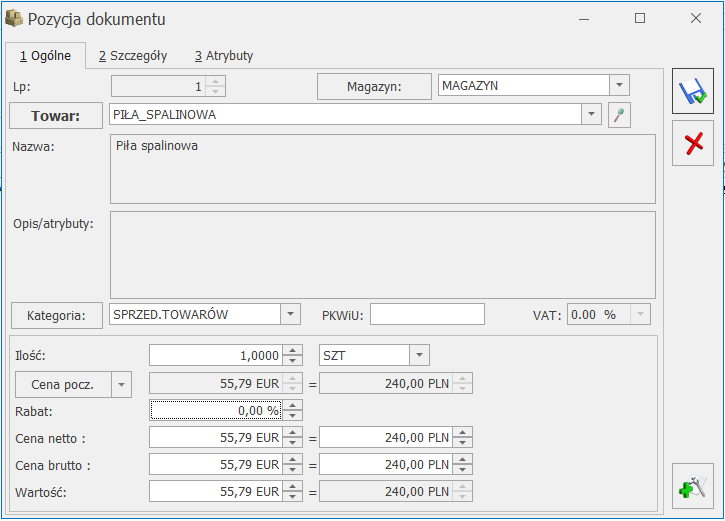
- kolumna I: zawiera ceny wyrażone w walucie dokumentu
- kolumna II: zawiera ceny wyrażone w walucie z cennika
- kolumna III: zawiera ceny wyrażone w PLN
| KOLUMNA 1 | KOLUMNA II | KOLUMNA III | |
|---|---|---|---|
| ILOŚĆ | 10 SZT. | ||
| CENA | 100 PLN | ||
| RABAT | 0.1 | ||
| CENA z RABATEM | 90 PLN | ||
| WARTOŚĆ | 900 PLN |
Dokument wystawiany w walucie (USD). Cena w cenniku w PLN:
| KOLUMNA 1 | KOLUMNA II | KOLUMNA III | |
|---|---|---|---|
| ILOŚĆ | 10 SZT. | ||
| CENA | 100 USD | 400 PLN | |
| RABAT | 0.1 | ||
| CENA z RABATEM | 90 USD | 360 PLN | |
| WARTOŚĆ | 900 USD | 3600 PLN |
| KOLUMNA I | KOLUMNA II | KOLUMNA III | |
|---|---|---|---|
| ILOŚĆ | 10 SZT. | ||
| CENA | 100 PLN | 25 USD | |
| RABAT | 0.1 | ||
| CENA z RABATEM | 90 PLN | 12.50 USD | |
| WARTOŚĆ | 900 PLN | 125 USD |
Dokument wystawiany w USD. Cena w cenniku w walucie (USD):
| KOLUMNA 1 | KOLUMNA II | KOLUNA III | |
|---|---|---|---|
| ILOŚĆ | 10 SZT. | ||
| CENA | 100 USD | 400 PLN | |
| RABAT | 0.1 | ||
| CENA z RABATEM | 90 USD | 360 PLN | |
| WARTOŚĆ | 900 USD | 3600 PLN |
| KOLUMNA 1 | KOLUMNA II | KOLUNA III | |
|---|---|---|---|
| ILOŚĆ | 10 SZT. | ||
| CENA | 100 USD | 90 EURO | |
| RABAT | 0.1 | ||
| CENA Z RABATEM | 90 USD | 81 EURO | 360 PLN |
| WARTOŚĆ | 900 USD | 810 EURO | 3600 PLN |
Informacje dodatkowe
Przekształcenia dokumentów a ustawienia waluty
Podczas przekształcania i kopiowania dokumentów, waluta jest pobierana z dokumentu źródłowego. Wyjątek stanowią przekształcenia do dokumentów, które wystawiane są tylko w walucie systemowej:- Przekształcenie Faktury Zakupu do Korekty Granicznej
- Przekształcenie Faktury Zakupu do Dokumentów Wewnętrznych
Korekty do dokumentów w walucie
W przypadku dokumentów korygujących nie ma możliwości zmiany waluty. Na korektę ilości, wartości, stawki VAT przepisywane są waluta, typ kursu oraz notowanie. Oprócz tego do dokumentu walutowego jako pierwszą korektę można wystawić korektę kursu.Agregowanie dokumentów WZ/ PZ w walucie
- W chwili agregacji WZ/ PZ do faktury sprawdzane jest czy wszystkie agregowane dokumenty są wystawione w takiej samej walucie. Jeśli nie – program nie pozwoli na utworzenie faktury.
- Po zaznaczeniu w Konfiguracji firmy/ Magazyn/ Parametry/Ceny parametru Pozwalaj na edycję cen/kursu na FZ powstałym z PZ, na Fakturze Zakupu można zmienić cenę początkową oraz cenę z rabatem dla pojedynczych pozycji, datę, typ kursu oaz notowanie w przypadku kursu ręcznego. Do PZ tworzona jest korekta wartości (szczegóły w rozdziale Nieokreślona wartość dostawy).
- Na Fakturze Sprzedaży utworzonej z Wydania Zewnętrznego w walucie można zmienić datę kursu, typ kursu i notowanie w przypadku kursu ręcznego. Po zmianie kursu przeliczane są wartości w PLN na dokumencie. Dzięki temu możliwe jest przekształcenie kilku WZ z różnymi kursami do jednej Faktury Sprzedaży, Faktury Pro Forma w walucie do WZ. W Konfiguracji firmy/ Magazyn/ Parametry/ Ceny znajduje się parametr Generuj korekty WZ po zmianie ceny/kursu na FA/PA, jeśli jest włączony, po zmianie ceny/kursu na FA i zapisaniu FA na stałe, do Wydania Zewnętrznego generowana jest korekta wartości. Dzięki temu dokumenty handlowe i magazynowe są zgodne.
- Przy włączonym parametrze Agregacja pozycji na dokumentach utworzonych z WZ (Konfiguracja firmy/ Magazyn/ Parametry/ Ogólne) nie jest możliwa agregacja pozycji przy przekształceniu kilku WZ do FA dla towarów o takich samych cenach i różnych kursach.


